El mercado está inundado de rastreadores de actividad física baratos (algunos buenos, otros malos), relojes inteligentes y otras piezas de hardware que ofrecen muchas funciones de estilo de vida como…


De manera predeterminada, las aplicaciones de Netflix y YouTube admiten un protocolo abierto llamado DIAL (Descubrimiento y lanzamiento), lo que significa que puede transmitir cualquier video de Netflix y YouTube desde su teléfono a un televisor conectado con Roku. Para hacerlo, simplemente inicie su aplicación de YouTube o Netflix en su teléfono inteligente y toque el botón Transmitir. Debería descubrir automáticamente Roku en la misma red y comenzar a transmitir ese video. Pan comido. También funciona, si quieres transmitir YouTube desde tu computadora a Roku.
Desafortunadamente, no puedes usar el protocolo DIAL en nada excepto YouTube y Netflix. Así que, si quieres para transmitir videos a Roku desde otros canales de video o incluso los videos que pueda tener en el almacenamiento local; tendrá que usar la combinación de duplicación de pantalla y aplicaciones de terceros. Entonces, hoy, te mostraré cómo transmitir cualquier video en Roku desde Windows, Android e incluso Mac.
Asegúrate de que la duplicación de pantalla esté habilitada (por lo general, está habilitada de manera predeterminada), puedes verificar yendo a Configuración > Sistema > Duplicación de pantalla en su Roku y asegúrese de que esté configurado en Preguntar o Siempre. Además, es importante que ambos dispositivos estén en la misma red Wi-Fi para que funcione. Ahora, con eso fuera del camino, así es como transmites a Roku.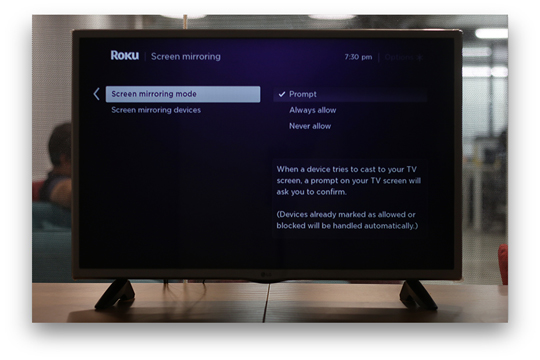
Lee: Cómo ver Netflix en la TV (5 formas)
Todas las versiones de Windows son compatibles con Miracast y podemos usar Roku para proyectar la pantalla de Windows (8/10) en el televisor a través de Roku.
Para reflejar sus pantallas de Windows 8 o 10 en Roku, conéctela a la misma red WiFi que su Roku y haga clic en el botón de notificaciones en la parte inferior derecha de la barra de tareas. Vería varias opciones allí, busque ‘Project’ 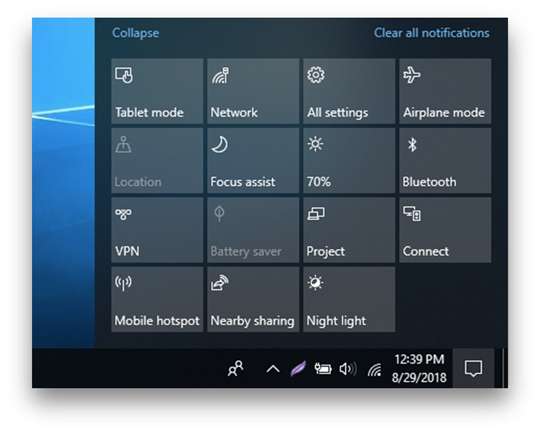
Vería varias opciones allí, busque el botón Proyecto y seleccione ‘ Conéctese a una pantalla inalámbrica’.
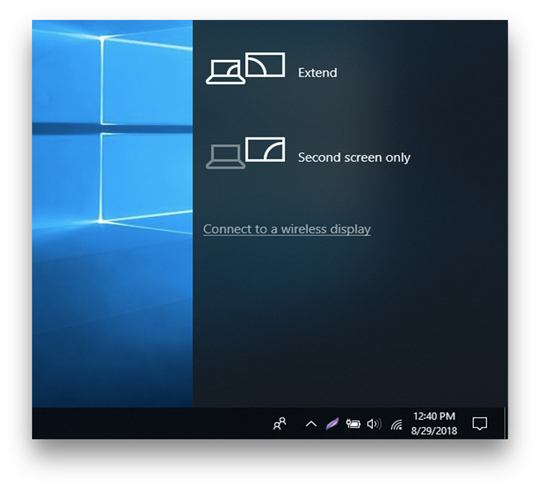
Una lista de dispositivos disponibles para la proyección, seleccione Roku y recibirá un aviso en Roku como bueno, para permitir que el dispositivo se proyecte en el televisor, habilite el cuadro de diálogo en su televisor usando el control remoto.
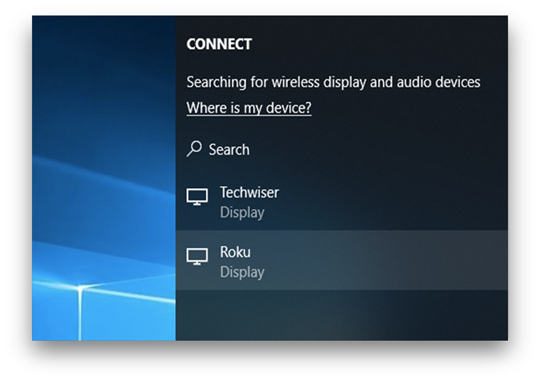
Ahora, si reproduce cualquier video en su navegador o almacenamiento local, debería transmitirse fácilmente a Roku .
Android agregó soporte para Miracast para las versiones 4.2 y superiores y finalmente lo canceló para su propiedad Google Cast. Afortunadamente, aún puede usar el protocolo Miracast para transmitir la pantalla de su teléfono a Roku usando Miracast. Los pasos son bastante simples y fáciles de seguir.
En su teléfono Android, vaya a Configuración y busque Pantalla y toque una vez para abrir un nuevo conjunto de opciones, seleccione Transmitir pantalla.
Le mostrará una lista de dispositivos disponibles en los que puede duplicar la pantalla de su teléfono. Seleccione el dispositivo Roku y listo.
Lea: 5 maneras en que iPhone/Android puede transmitir la pantalla a la TV sin Chromecast
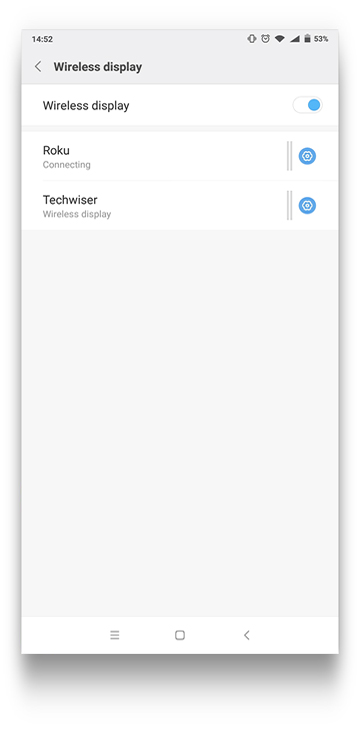
Sin embargo, se complica con el ecosistema de Apple y hay algunas soluciones alternativas Necesitamos usar Roku a nuestro favor y encontrar formas de transmitir los dispositivos en Roku.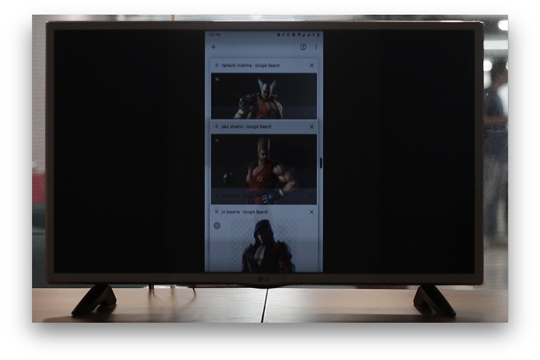
Mac nunca adoptó Miracast y usa su Airplay patentado para toda la transmisión inalámbrica en todo el ecosistema. Sin embargo, esto no significa que no podamos usarlo con Roku. Roku Cast es una extensión de Chrome que funciona bien en Mac y le permite transmitir todo el escritorio de Mac a Roku de forma inalámbrica. Veamos cómo funciona.
Instala Rokucast en tu Roku haciendo clic en este enlace (CL9D5D). Te dará una advertencia, que puedes ignorar. Una vez hecho esto, vaya a la página de configuración de Roku y actualícela. Ahora debería ver Rokucast en la página de inicio de Roku.
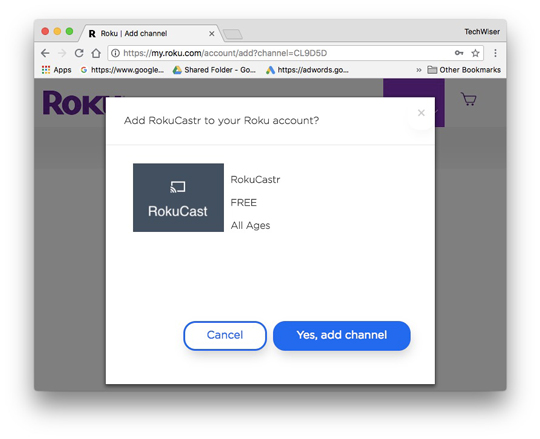
Conecte su computadora y su dispositivo Roku a la misma red. Mientras lo hace, tome nota de su dirección IP de Roku, la necesitaremos más adelante.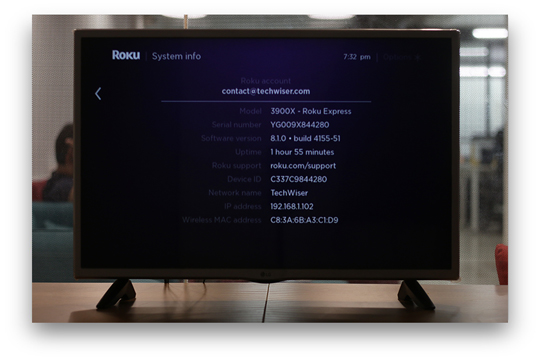
Instale Rokucast en Google Chrome en su Mac. No está disponible en la tienda de Chrome, por lo que tendrá que descargar el archivo CRX de Github, descomprimirlo y arrastrarlo y soltarlo en la página de la extensión de Chrome, es decir chrome://extensions.
Si no funciona, haga Asegúrese de que el modo desarrollador esté activado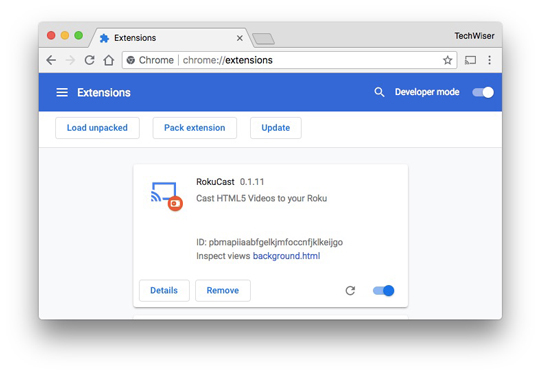
Vaya a Mac, haga clic en el icono extensión Roku Cast, haga clic en pequeño engranaje icono en la parte inferior derecha. Esto abrirá una nueva ventana, ingrese la dirección IP de Roku, que anotamos anteriormente. Y luego haga clic en el icono volver.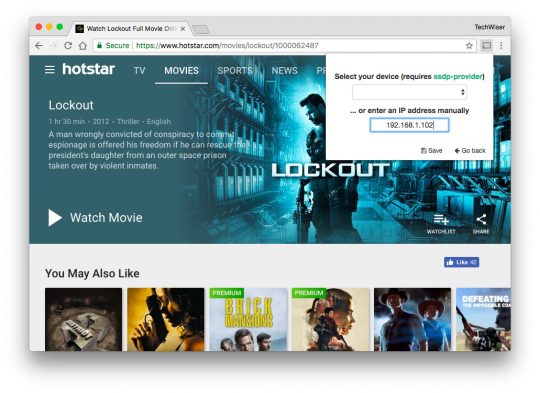
Luego, reproduzca cualquier video en su navegador Chrome (recuerde que tiene que ser un video html5) y ahora si hace clic en el RokuCast extensión, debería ver un pequeño botón de transmisión al lado del archivo de video. Haga clic en eso y eso es todo. Enviará el enlace del video a Roku. Ahora, puede cerrar su Mac y ver el video en su Roku, ya que obtiene el video directamente de Internet, al igual que Chromecast.
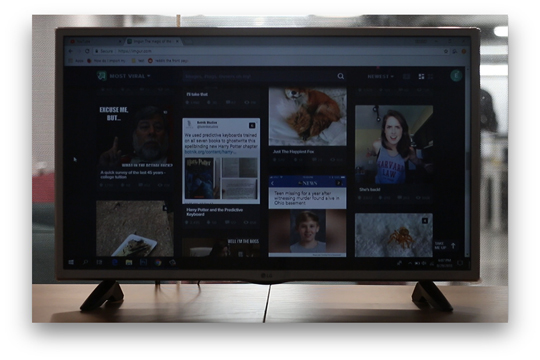
iPhone y iPads también carecen del protocolo Miracast y no puede hacerlo directamente. transmite la pantalla de tu iPhone a Roku. Sin embargo, Roku le permite transmitir el contenido a su televisor con la aplicación oficial, simplemente descárguela y transmita su iPhone al televisor. Esta aplicación aún no está disponible fuera de los EE. UU., por lo que este método no funcionará en ningún otro lugar que no sea EE. UU.
La funcionalidad no se limita solo a los canales de transmisión, puede usar Roku para conectar sus dispositivos personales para transmitir contenido. Puede transmitir su escritorio de Windows (8 y superior) con Native Miracast. Android también tiene un estándar Miracast incorporado y puede usarlo a su favor y transmitir la pantalla de su teléfono móvil a su televisor. Estos fueron algunos métodos diferentes para transmitir la pantalla a Roku y cubre la mayoría de los dispositivos. Háganos saber en los comentarios qué dispositivo usa para transmitir en Roku.
Debe leer: Chromecast vs Firestick vs Roku vs AndroidTV vs Apple TV: ¿Cuál comprar?